电脑桌面所有图标不见了 电脑桌面上的图标不见了怎么找回
当我们打开电脑时,通常会看到桌面上摆放着各种图标,方便我们快速访问和启动程序,有时候我们可能会遇到一个令人困惑的问题:电脑桌面上的图标不见了!这种情况可能会让我们感到困惑和焦虑,不知道该如何找回丢失的图标。但不用担心,其实有一些简单的方法可以帮助我们找回丢失的图标,恢复桌面的正常显示。接下来我们将介绍一些解决这个问题的有效方法。
操作方法:
1.桌面上的图标都不见了:方法一:点击‘鼠标右键’,然后将鼠标放到‘查看’选项上面,在出现的子菜单中点击‘显示桌面图标’,这样桌面的图标就出现了。

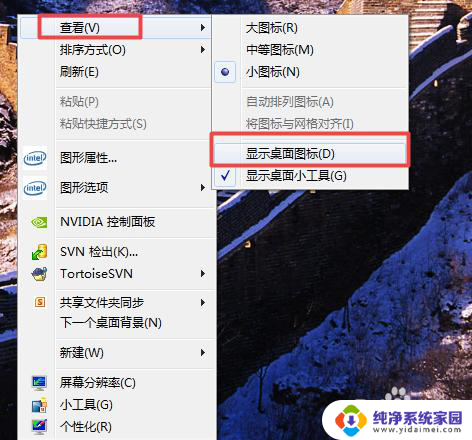
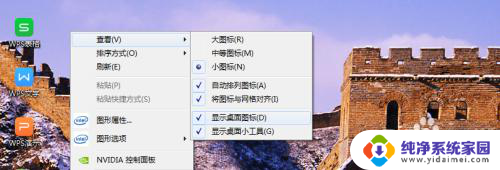
2.方法二:将鼠标放在屏幕最下方的‘任务栏’,然后点击‘鼠标右键’。‘启动任务管理器’,之后点击‘文件’,选择‘新建任务‘,在输入框中输入’explorer.exe‘,然后确定。
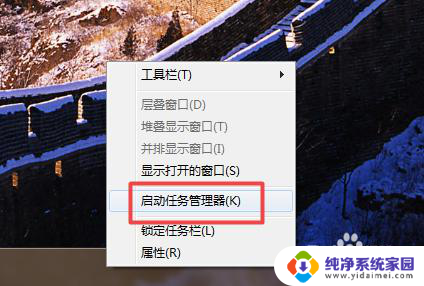

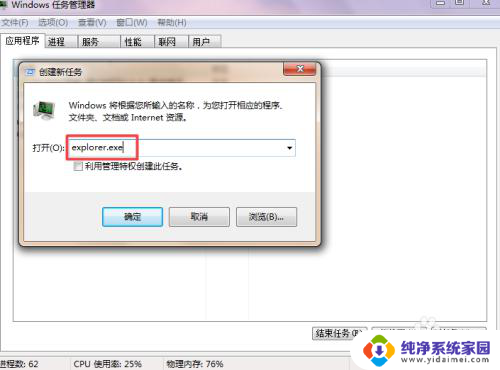
3.桌面中的‘计算机、网络、回收站‘等几个或某个图标不见了:在桌面空白的地方点击’鼠标右键‘,选择’个性化’在新打开的‘个性化‘面板中选择左侧的’更改桌面图标’。然后在新弹出的小窗口中,想要那个图标在桌面上显示的,就勾选哪一个。
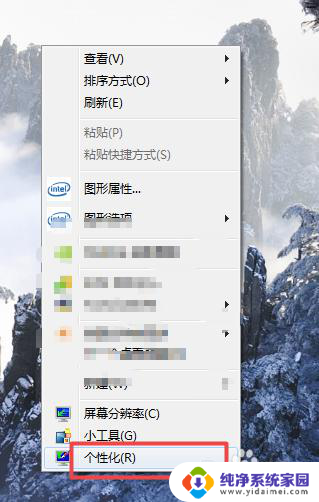
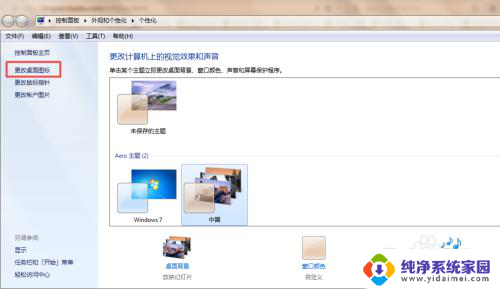
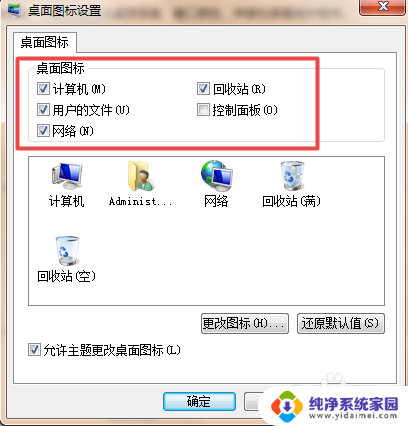
4.屏幕最下面的任务栏不见了,要鼠标放在下面它才会出现。鼠标离开了又隐藏了:右击开始菜单(也就是左下角那个圆球),选择‘属性‘,在打开的窗口中点击’任务栏’,将任务栏外观下的‘锁定任务栏以及自动隐藏任务栏‘前面的勾去掉,然后点击确定,那任务栏就会一直是显示的了。


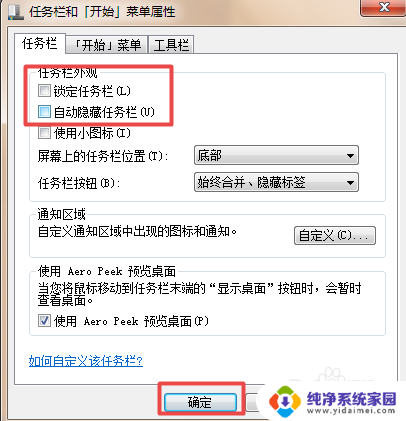

以上是电脑桌面所有图标不见了的解决方法,如果你也遇到了同样的问题,可以参照小编的方法来处理,希望这些方法能对你有所帮助。
电脑桌面所有图标不见了 电脑桌面上的图标不见了怎么找回相关教程
- 电脑屏幕所有图标不见了怎么办 桌面上的图标突然不见了
- 电脑我的电脑图标不见了 桌面上我的电脑图标不见了怎么找回
- 桌面图标消失不见了怎么办 桌面上的图标不见了怎么办
- 桌面 我的电脑不见了 桌面上我的电脑图标丢失了怎么办
- 电脑桌面图标少了一部分怎么恢复 桌面图标不见了怎么办
- vivo手机桌面上的图标不见了怎么办 vivo手机桌面图标不见了怎么找回
- 电脑上桌面图标全不见了怎么办 电脑桌面图标突然不见了怎么处理
- 电脑上的此电脑图标删除了怎么恢复 电脑桌面我的电脑图标不见了怎么找回
- 电脑桌面上电脑图标不见了怎么办 电脑桌面图标突然不见怎么办
- 桌面上我的电脑不见了怎么找回 桌面上我的电脑图标消失了怎么办
- 笔记本开机按f1才能开机 电脑每次启动都要按F1怎么解决
- 电脑打印机怎么设置默认打印机 怎么在电脑上设置默认打印机
- windows取消pin登录 如何关闭Windows 10开机PIN码
- 刚刚删除的应用怎么恢复 安卓手机卸载应用后怎么恢复
- word用户名怎么改 Word用户名怎么改
- 电脑宽带错误651是怎么回事 宽带连接出现651错误怎么办